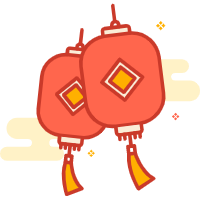Hexo 博客 Matery 主题添加 ArtiTalk 说说模块
一、简介
ArtiTalk是基于 LeanCloud 实现的可实时发布说说/微语的小组件。
ArtiTalk 可以对已发布的说说直接进行增删查改。
ArtiTalk 可以对说说发表评论
ArtiTalk 支持 Markdown/html 语法
花了点时间已经捣鼓完成,顺便写个教程,其实官网也有,不过如果你是Matery 主题,按步骤来即可。
其实这个小组件使用就是js和css,跟什么主题没有半毛钱关系。
ArtiTalk官网:https://artitalk.js.org
代码仓库:https://github.com/ArtitalkJS/Artitalk
二、准备工作
这部分按官网说的来。
LeanCloud 的相关准备
🌍 建议使用国际版的LeanCloud
因为国际版的leancloud不需要配置serverurl,所以推荐使用国际版,速度没有区别,如果使用国内版的leancloud别忘了填写serverurl即可
前往 LeanCloud 国际版,注册账号。
注册完成之后根据 LeanCloud 的提示绑定手机号和邮箱。
绑定完成之后点击创建应用,应用名称随意,接着在结构化数据中创建 class,命名为 shuoshuo。
在你新建的应用中找到结构化数据下的用户。点击添加用户,输入想用的用户名及密码,这个账户就是用来发布说说用的。
回到结构化数据中,点击 class 下的 shuoshuo。找到权限,在 Class 访问权限中将 add_fields 以及 create 权限设置为指定用户,输入你刚才输入的用户名会自动匹配。为了安全起见,将 delete 和 update 也设置为跟它们一样的权限。
然后新建一个名为atComment的class,权限什么的使用默认的即可。
点击 class 下的 _User 添加列,列名称为 img,默认值填上你这个账号想要用的发布说说的头像url,这一项不进行配置,说说头像会显示为默认头像 Artitalk 的 logo。
在最菜单栏中找到设置 -> 应用 keys,记下来 AppID 和 AppKey ,后面主题配置文件里会用。
最后将 _User 中的权限全部调为指定用户,或者数据创建者,为了保证不被篡改用户数据已达到强制发布说说。
🌍 如果使用国内版的LeanCloud
需要绑定API域名。
serverurl
三、开工
1、下载
git命令下载
git clone --depth 2 git@github.com:ArtitalkJS/Artitalk.git下载完成后有个 Artitalk 目录,dist 里面就是组件代码。
2、放入组件
理论上只要放到相关可以访问的位置,引入正确的路径即可。
在主题目录 /source/libs 目录新建一个文件夹 artitalk。
找到刚才下载 Artitalk 目录,进入dist 目录,里面有2个文件夹:css 和 js
将 /Artitalk/dist/css/ 下的 artitalk.min.css 复制到主题目录 /source/libs/artitalk下;
将 /Artitalk/dist/js/ 下的 artitalk.min.js 复制到主题目录 /source/libs/artitalk下;
完成后,主题目录 /source/libs/artitalk下就有 artitalk.min.css 和 artitalk.min.js 两个文件了。
3、引入准备
因为尽量和 matery 引入风格一致。
修改主题配置 _config.yml 文件,搜索关键词 libs
找到 css 在最后一行添加:
artitalk: /libs/artitalk/artitalk.min.css找到 js 在最后一行
artitalk: /libs/artitalk/artitalk.min.js我用的是目前3.1.2固定版本,如果你一直想用最新版,可以换成CDN最新版:https://cdn.jsdelivr.net/npm/artitalk
我列一下最终效果,因为原来有很多,我就不全部列出了,只要知道最后一行加就可以了,注意对齐,如下:
libs:
css:
fontAwesome: /libs/awesome/css/all.css # V5.11.1
materialize: /libs/materialize/materialize.min.css # 1.0.0
artitalk: /libs/artitalk/artitalk.min.css # 最后一行添加
js:
jquery: /libs/jquery/jquery.min.js
materialize: /libs/materialize/materialize.min.js # 1.0.0
artitalk: /libs/artitalk/artitalk.min.js # 最后一行添加
4、引入css
找到主题目录下 /layout/_partial/head.ejs,在头部引入css
引入
<link rel="stylesheet" type="text/css" href="<%- theme.jsDelivr.url %><%- url_for(theme.libs.css.artitalk) %>">参考我的:
<link rel="stylesheet" type="text/css" href="<%- theme.jsDelivr.url %><%- url_for(theme.libs.css.artitalk) %>">
<link rel="stylesheet" type="text/css" href="<%- theme.jsDelivr.url %><%- url_for('/css/matery.css') %>">
<link rel="stylesheet" type="text/css" href="<%- theme.jsDelivr.url %><%- url_for('/css/my.css') %>">5、模块准备
在主题目录下 /layout/ 目录新建一个 artitalk.ejs 文件。
文件内容如下:
<%- partial('_partial/bg-cover') %>
<style ype="text/css">
#pubShuo {
margin-right: 5px;
}
#operare_artitalk .shuoshuo_input_log {
outline-style: none;
margin-top: 5px;
border: 1px solid #ccc;
border-radius: 6px;
padding: 8px 16px;
font-size: 12px;
background-color: transparent;
color: #0bb7fbd6;
width: 70%;
height: 28px;
margin-left: 10px;
}
#artitalk_main {
margin-top: 5px ;
margin-left: 5%;
margin-right: 5%;
}
#lazy{
margin-top: 40px;
}
</style>
<script src="<%- theme.jsDelivr.url %><%- url_for(theme.libs.js.artitalk) %>"></script>
<article id="articles11" class="container chip-container">
<div class="row ">
<div class=" card">
<div class="card-content" >
<div class="tag-title center-align">
<i class="fas fa-pen-alt"></i> 说说
</div>
<div id="artitalk_main"></div>
</div>
</div>
</div>
</article>
<script>
new Artitalk({
appId: "<%= theme.artitalk.appId %>",
appKey: "<%= theme.artitalk.appKey %>",
<% if (theme.artitalk.serverURL) { %>
serverURL: "<%= theme.artitalk.serverURL %>",
<% } %>
<% if (theme.artitalk.lang) { %>
lang: "<%= theme.artitalk.lang %>",
<% } %>
<% if (theme.artitalk.pageSize) { %>
pageSize: "<%= theme.artitalk.pageSize %>",
<% } %>
<% if (theme.artitalk.shuoPla) { %>
shuoPla: "<%= theme.artitalk.shuoPla %>",
<% } %>
<% if (theme.artitalk.avatarPla) { %>
avatarPla: "<%= theme.artitalk.avatarPla %>",
<% } %>
<% if (theme.artitalk.motion == 0) { %>
motion: 0,
<% } else { %>
motion: 1,
<% } %>
<% if (theme.artitalk.bgImg) { %>
bgImg: "<%= theme.artitalk.bgImg %>",
<% } %>
<% if (theme.artitalk.color1) { %>
color1: "<%= theme.artitalk.color1 %>",
<% } %>
<% if (theme.artitalk.color2) { %>
color2: "<%= theme.artitalk.color2 %>",
<% } %>
<% if (theme.artitalk.color3) { %>
color3: "<%= theme.artitalk.color3 %>",
<% } %>
<% if (theme.artitalk.cssUrl) { %>
cssUrl: "<%= theme.artitalk.cssUrl %>",
<% } %>
atEmoji: {
baiyan: "https://cdn.jsdelivr.net/gh/Artitalk/Artitalk-emoji/baiyan.png",
bishi: "https://cdn.jsdelivr.net/gh/Artitalk/Artitalk-emoji/bishi.png",
bizui: "https://cdn.jsdelivr.net/gh/Artitalk/Artitalk-emoji/bizui.png",
chan: "https://cdn.jsdelivr.net/gh/Artitalk/Artitalk-emoji/chan.png",
daku: "https://cdn.jsdelivr.net/gh/Artitalk/Artitalk-emoji/daku.png",
dalao: "https://cdn.jsdelivr.net/gh/Artitalk/Artitalk-emoji/dalao.png",
dalian: "https://cdn.jsdelivr.net/gh/Artitalk/Artitalk-emoji/dalian.png",
dianzan: "https://cdn.jsdelivr.net/gh/Artitalk/Artitalk-emoji/dianzan.png",
doge: "https://cdn.jsdelivr.net/gh/Artitalk/Artitalk-emoji/doge.png",
facai: "https://cdn.jsdelivr.net/gh/Artitalk/Artitalk-emoji/facai.png",
fadai: "https://cdn.jsdelivr.net/gh/Artitalk/Artitalk-emoji/fadai.png",
fanu: "https://cdn.jsdelivr.net/gh/Artitalk/Artitalk-emoji/fanu.png",
},
})
</script>我这里因为测试因为登录窗口变形了,所以自己加了 内联样式,如果使用有问题,可以尝试删除文件里的css模块:
<style ype="text/css">
#pubShuo {
margin-right: 5px;
}
#operare_artitalk .shuoshuo_input_log {
outline-style: none;
margin-top: 5px;
border: 1px solid #ccc;
border-radius: 6px;
padding: 8px 16px;
font-size: 12px;
background-color: transparent;
color: #0bb7fbd6;
width: 70%;
height: 28px;
margin-left: 10px;
}
#artitalk_main {
margin-top: 5px ;
margin-left: 5%;
margin-right: 5%;
}
#lazy{
margin-top: 40px;
}
</style>6、添加配置
在主题配置文件中添加以下配置:
artitalk:
appId: 你的AppId
appKey: 你的AppKwy
serverURL: http://xxx.zhangxiaocai.cn #leancloud绑定的安全域名,使用国际版的话不需要填写
lang: zh # 语言设置,zh为汉语,en为英语,es为西班牙语。默认为汉语
pageSize: 10 #每页说说的显示数量
# shuoPla: #在编辑说说的输入框中的占位符
avatarPla: https://cdn.jsdelivr.net/gh/small-rose/small-rose.github.io/medias/avatar.jpg #自定义头像url的输入框的占位符
# motion: #加载动画的开关,1为开,0为关,默认为开
# bgImg: #说说输入框背景图片url
# color1: #说说背景颜色1&按钮颜色1
# color2: #说说背景颜色2&按钮颜色2
# color3: #说说字体颜色更多配置项参考官网:配置项说明
7、创建页面
手工建页面或者执行命令
执行创建页面
hexo new page "artitalk"在 hexo 的 source 目录多个 artitalk 文件夹,修改里面的 index.md :
生成的文件:
---
title: 说说
date: 2020-10-02 16:19:14
---
修改为:
---
title: 说说
date: 2020-10-02 16:19:14
type: "artitalk"
layout: "artitalk"
---
8、添加链接
主题配置文件里添加:
ArtiTalk:
url: /artitalk
icon: fas fa-comments
比如我的,换位置自己调一下:
menu:
Index:
url: /
icon: fas fa-home
Tags:
url: /tags
icon: fas fa-tags
Categories:
url: /categories
icon: fas fa-bookmark
Archives:
url: /archives
icon: fas fa-archive
About:
url: /about
icon: fas fa-user-circle
Contact:
url: /contact
icon: fas fa-comments
ArtiTalk:
url: /artitalk
icon: fas fa-heartbeat9、中文显示
找到主题目录下 layout/_partial/navigation.ejs 文件
大概在第 11 行左右添加导航菜单
menuMap.set("ArtiTalk", "说说");加完之后:
menuMap.set("Index", "首页");
menuMap.set("Tags", "标签");
menuMap.set("Categories", "分类");
menuMap.set("Archives", "归档");
menuMap.set("About", "关于");
menuMap.set("Contact", "留言薄");
menuMap.set("Friends", "友情链接");
menuMap.set("Daohang", "导航");
menuMap.set("ArtiTalk", "说说");10、色彩美化
最简单的使用是修改配置里的 color1、 color2、 color3 即可。
比如我的配置:
artitalk:
appId: 你的AppId
appKey: 你的AppKwy
serverURL: http://xxx.zhangxiaocai.cn #leancloud绑定的安全域名,使用国际版的话不需要填写
lang: zh # 语言设置,zh为汉语,en为英语,es为西班牙语。默认为汉语
pageSize: 10 #每页说说的显示数量
# shuoPla: #在编辑说说的输入框中的占位符
avatarPla: https://cdn.jsdelivr.net/gh/small-rose/small-rose.github.io/medias/avatar.jpg #自定义头像url的输入框的占位符
# motion: #加载动画的开关,1为开,0为关,默认为开
# bgImg: #说说输入框背景图片url
color1: linear-gradient(45deg, rgb(109, 208, 242) 15%, rgb(245, 154, 190) 85%) #说说背景颜色1&按钮颜色1
color2: linear-gradient(45deg, rgb(109, 208, 242) 15%, rgb(245, 154, 190) 85%) #说说背景颜色2&按钮颜色2
color3: black #说说字体颜色注意,如果使用渐变色,每条说说前面的有个小箭头会消失,因为那个样式不支持渐变色。
如果想把那个小箭头显示出来,在artitalk.ejs 样式里添加内联样式覆盖默认样式,设置颜色的就是 border-right-color 属性值。
#artitalk_main .cbp_tmtimeline > li .cbp_tmlabel::after {
right: 100%;
border: solid transparent;
z-index: -1;
content: " ";
height: 0;
width: 0;
position: absolute;
pointer-events: none;
border-right-color: #0bb7fbd6 ;
border-width: 10px;
top: 4px;
}更多颜色参考:
配色相关链接:
本站收藏色彩:https://zhangxiaocai.cn/color/
或者自己搜索在线配色工具。
相关文章
- Hexo搭建静态博客(一)——基础搭建
- Hexo搭建静态博客(二)——创建页面
- Hexo搭建静态博客(三)——主题更换
- Hexo搭建静态博客(四)——插件安装
- Hexo搭建静态博客(五)——踩坑问题
- Hexo搭建静态博客(六)——项目部署
- Hexo搭建静态博客(七)——客服与推送
- Hexo添加Live2D二次元老婆
- Hexo博客Valine-Admin踩坑记录
- Hexo博客Matery主题valine升级与优化
- Hexo博客Matery主题新手常见问题
- Hexo博客Matery主题添加多级分类
- Hexo博客添加思维导图渲染
- Hexo博客Matery主题添加说说Artitalk教程
- 静态博客-字体更换教程